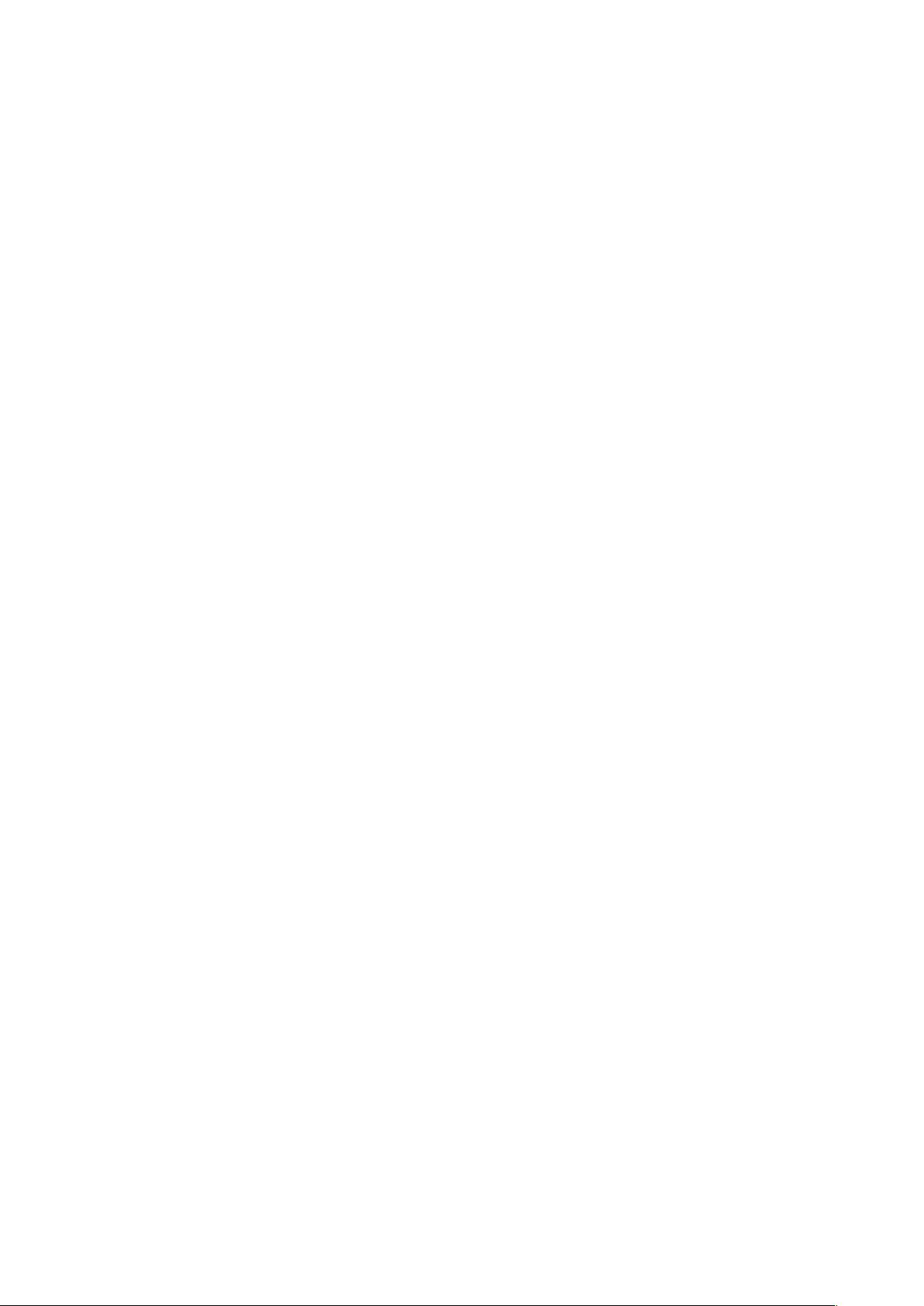Visual Studio 自动添加类注释宏设置教程
"本文将介绍如何在Visual Studio中设置自定义的类注释宏,以实现快速、方便地为类添加标准注释头。通过利用VS的内置宏编辑器,我们可以创建一个名为‘HeadFileNote’的宏,该宏会自动插入包含版权信息、文件功能、软件版本、作者详情等的注释模板。"
在Visual Studio中,开发者经常需要为源代码类添加注释以提高代码的可读性和维护性。手动添加此类标准化注释可能会浪费大量时间,尤其是在多个类或文件中重复此过程时。为了解决这个问题,Visual Studio提供了一个宏编辑器,允许用户创建自定义的宏来自动化这个过程。
首先,你需要找到并打开Visual Studio的宏编辑器。这通常可以通过在Visual Studio的主菜单中选择“工具” -> “宏” -> “宏IDE”来完成。打开宏编辑器后,你可以创建一个新的宏模型。
1. 在宏编辑器中,选择“文件” -> “添加” -> “新建项”。
2. 为新的宏模型起一个有意义的名字,例如“HeadFileNote”。
3. 在新建的宏模块中,你可以开始编写宏的代码。
以下是一个示例宏代码,用于生成类注释模板:
```vbnet
Imports System
Imports EnvDTE
Imports EnvDTE80
Imports EnvDTE90
Imports EnvDTE90a
Imports EnvDTE100
Imports System.Diagnostics
Public Module HeadFileNote
Sub DocumentFileHeader()
Dim doc As Document
Dim docName As String
Dim companyName As String = "****"
Dim authorName As String = "刘兵"
Dim authorQQ As String = "370711753"
Dim authorContact As String = "我的博客地址:http://blog.csdn.net/liubing8609"
' 以下代码用于获取当前活动文档并插入注释
doc = DTE.ActiveDocument
docName = doc.FullName
doc.Selection.Insert("你的注释模板")
End Sub
End Module
```
在这个例子中,宏`DocumentFileHeader`会获取当前活动的文档,然后插入预先定义的注释模板。你需要根据实际需求替换注释模板和作者信息。
要运行宏,可以在宏编辑器中选择它,然后点击“运行”按钮,或者将其绑定到快捷键,以便在需要时快速调用。这样,每次创建新类或文件时,只需运行宏,就能自动插入完整的注释头。
通过这种方式,Visual Studio的宏功能可以帮助开发者提高工作效率,确保代码的规范性和一致性。对于团队开发而言,这种自动化的方法也有助于保持代码风格的一致性,减少因人为疏忽而产生的错误。因此,掌握如何设置和使用类注释宏是提升编程效率的重要技巧之一。
相关推荐









机器视觉001
- 粉丝: 3453
最新资源
- 盖茨比入门项目教程:搭建静态网站的新体验
- 全面技术领域源码整合:一站式学习与开发工具包
- C++图形编程系列教程:图像处理与显示
- 使用百度地图实现Android定时定位功能
- Node.js基础教程:实现音乐播放与上传功能
- 掌握Swift动画库:TMgradientLayer实现渐变色动画
- 解决无法进入安全模式的简易方法
- XR空间应用程序列表追踪器:追踪增强与虚拟现实应用
- Ember Inflector库:实现单词变形与Rails兼容性
- EasyUI Java实现CRUD操作与数据库交互教程
- Ruby gem_home:高效管理RubyGems环境的工具
- MyBatis数据库表自动生成工具使用示例
- K2VR Installer GUI:独特的虚拟现实安装程序设计
- 深蓝色商务UI设计项目资源全集成技术源码包
- 掌握嵌入式开发必备:深入研究readline-5.2
- lib.reviews: 打造免费开源的内容审核平台